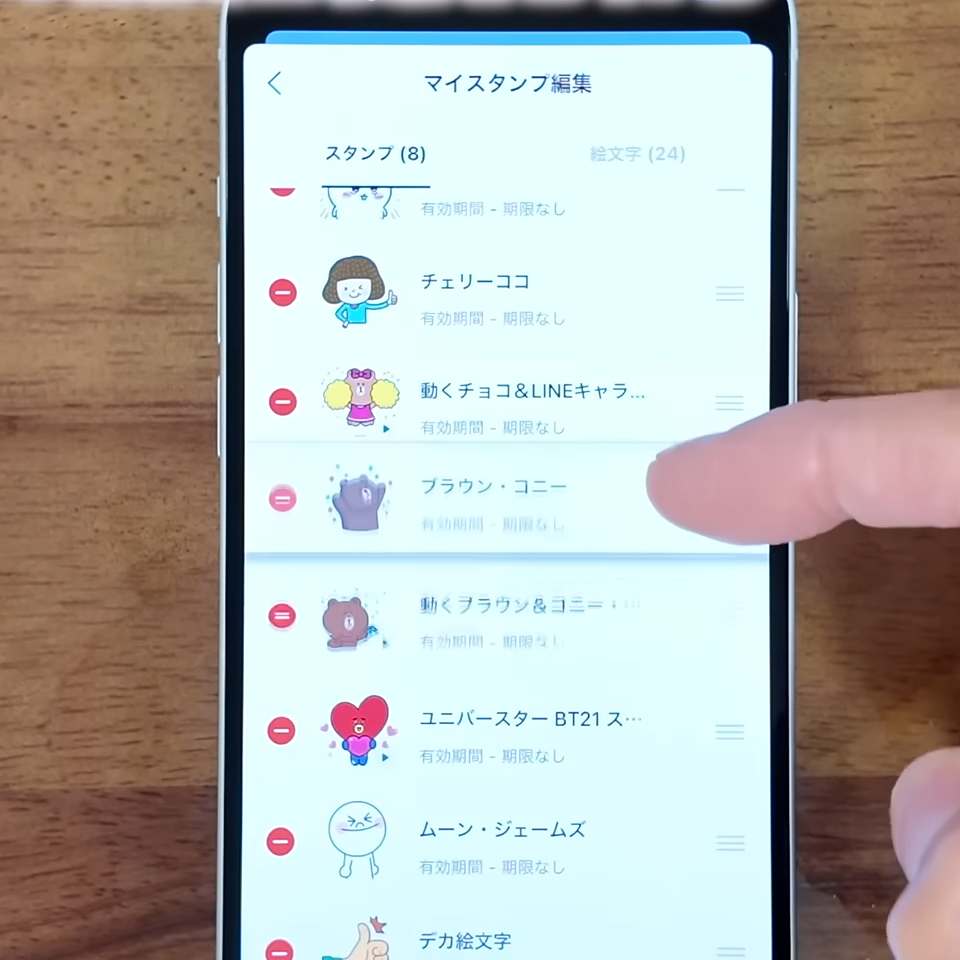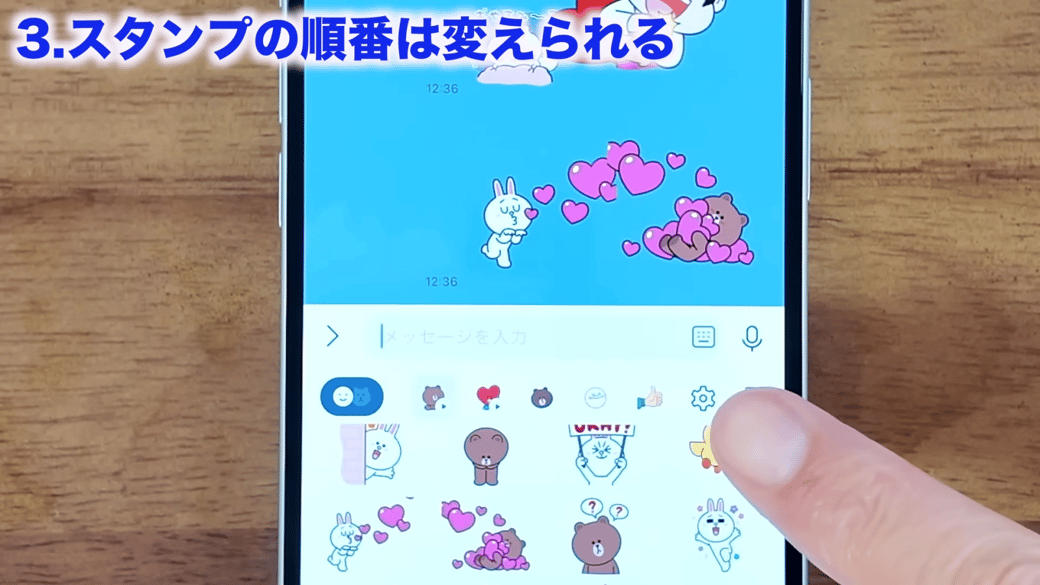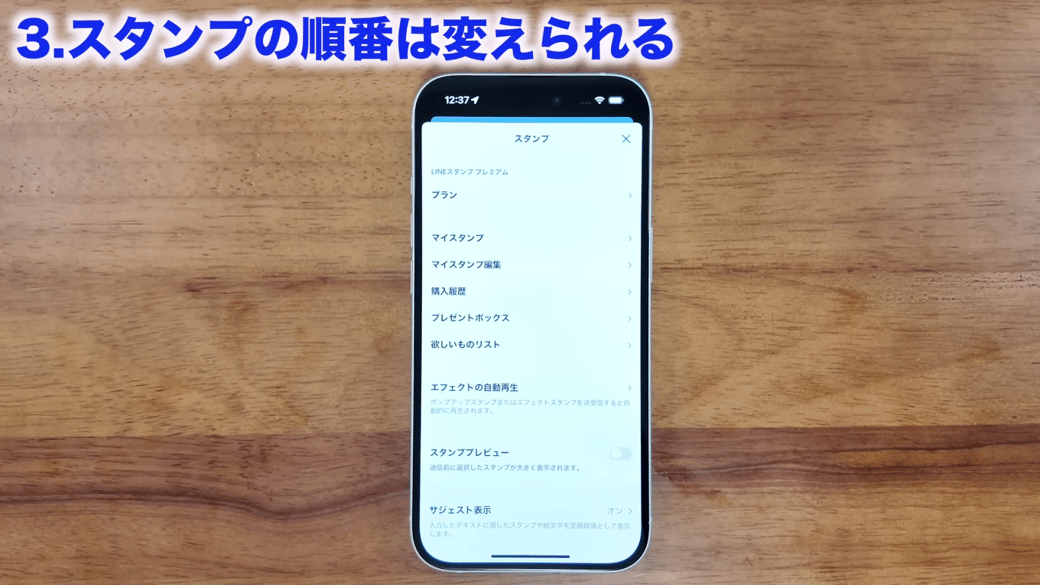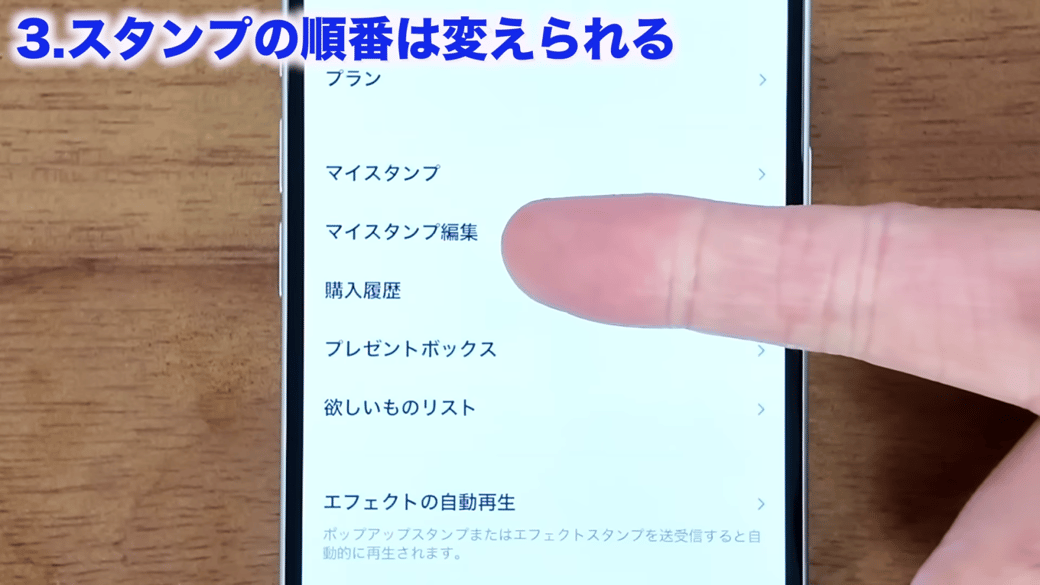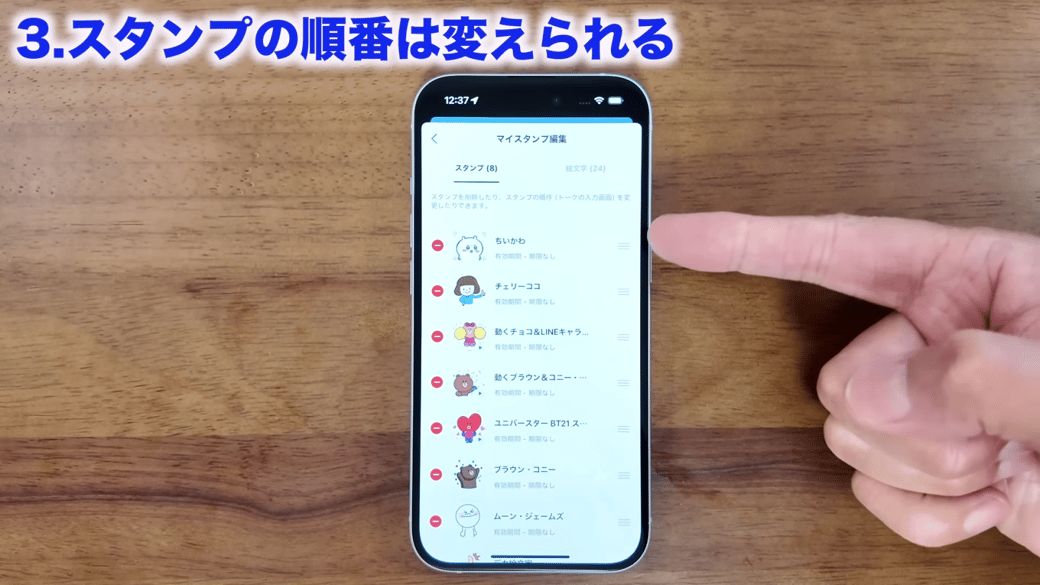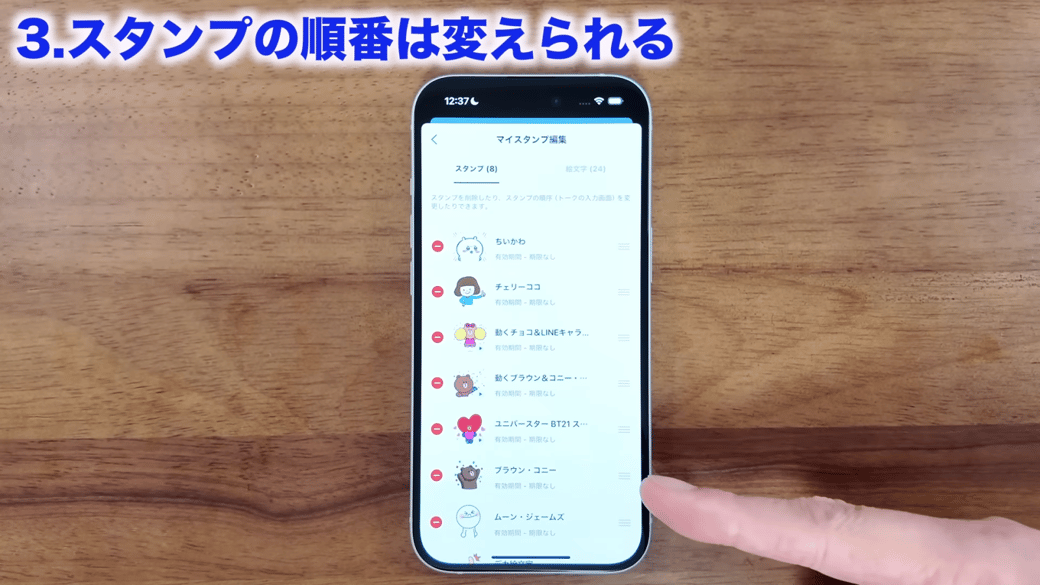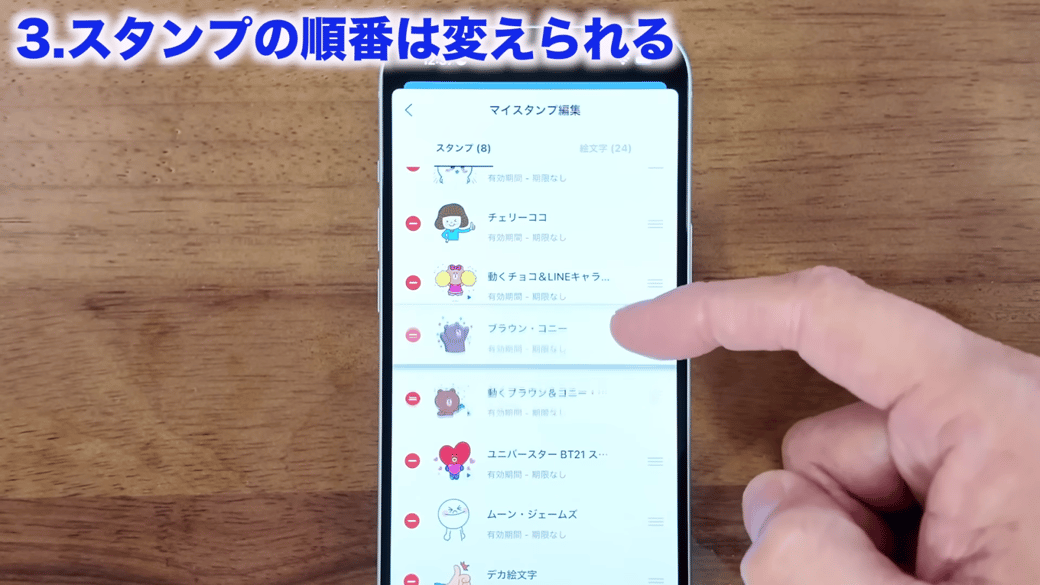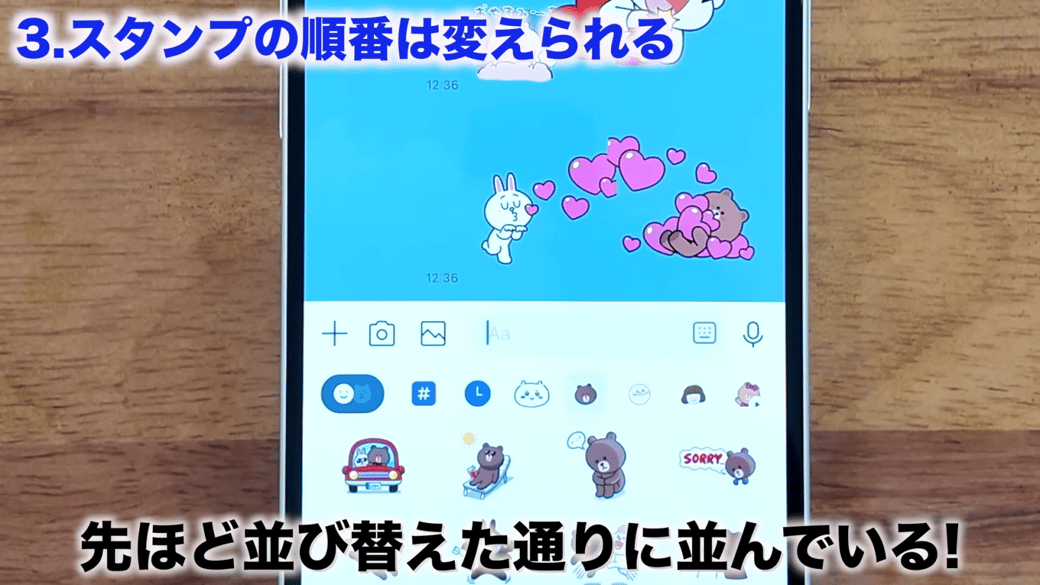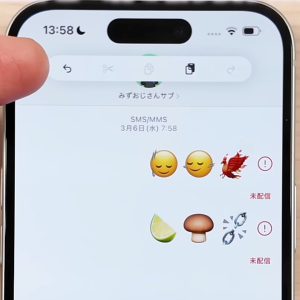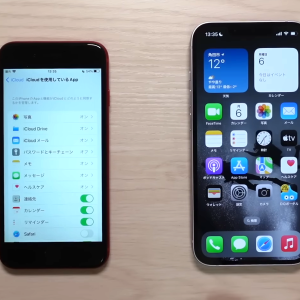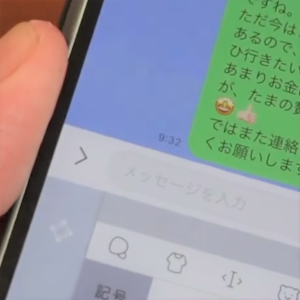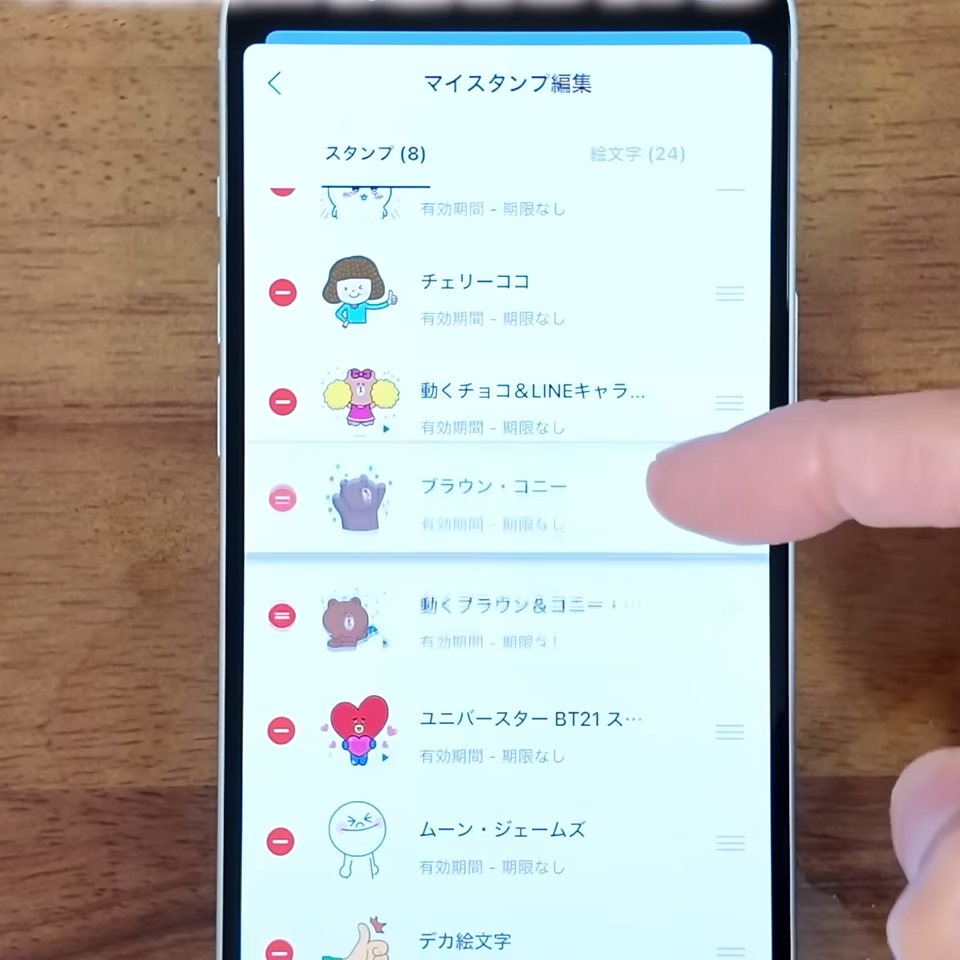教えてくれたのは……みずおじさん
システムエンジニアとして働いた経験を活かし、YouTube(みずおじさん)で主にiPhoneやiPad、MacなどのApple系端末やスマホの役立つ情報を発信中!
知っておくと便利な「LINEの隠し技」
ふつうに使っていても便利なLINEですが、隠し技を知っておくことで、より使いやすくなります。さまざまな便利機能の中から、役立つものをピックアップ!
今回は「LINEのスタンプを並び替える方法」をご紹介します。
※LINEのPC版など、スタンプの並び替え機能が提供されていないものあるのでご注意ください。画像ではiPhoneを使用して解説しますが、多くのAndroidでも同様に対応可能です。
LINEのスタンプの順番を並び替える方法
LINEでよく使うスタンプの表示が右端のほうでスワイプしなければならず、探すのが面倒だと感じたことはありませんか?
じつは、スタンプの順番は自分で決められます。使いやすいように、並び替えてみましょう!
並び替え方
スタンプ欄が表示されている部分を一番右までスワイプすると、歯車マークがあります。
歯車マークをタップすると、スタンプの設定画面になります。
「マイスタンプ編集」をタップします。
ここでは、今の並び順で上からスタンプが表示されています。
移動したいスタンプの右端の三本線を長押しします。
長押ししながら、移動したい場所にもっていきます。移動が終わったら、左上の「<(戻るボタン)」をタップして設定完了です。
スタンプ欄に戻ってみると、先ほど並び替えた通りに並んでいます。
よく使うスタンプは左側にまとめておくと、探す手間を省けて便利です。ぜひ活用してみてくださいね!
▼詳しい操作方法は動画でも確認できます。
※こちらの記事は元動画の提供者さまより許可を得て作成しております。